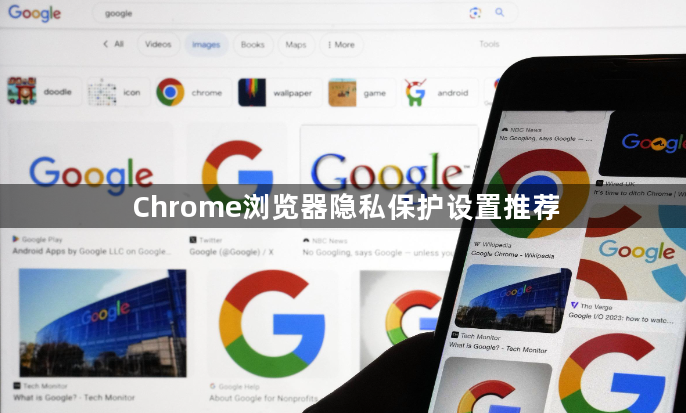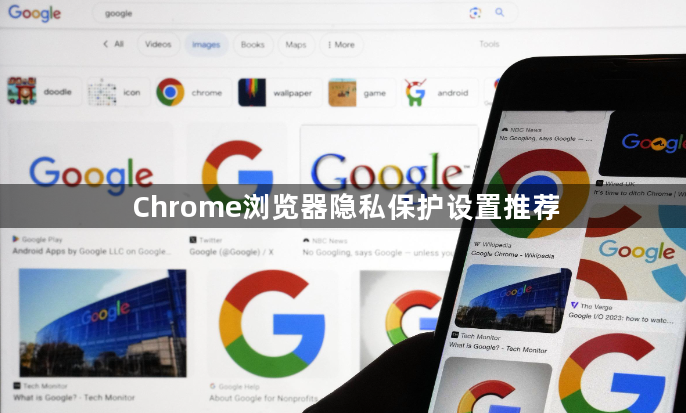
以下是关于Chrome浏览器隐私保护设置推荐的内容:
1. 启用隐私浏览模式:点击浏览器右上角的三点菜单,选择“新建无痕/隐私浏览窗口”,或者按快捷键`Ctrl+Shift+N`(Windows/Linux)/`Command+Shift+N`(Mac)直接打开隐私浏览窗口。在此模式下,浏览历史、Cookie、站点数据和表单信息等不会被记录在本地设备上,但需注意网站仍可能通过其他方式跟踪活动。
2. 管理Cookie设置:在浏览器右上角点击三点菜单,选择“设置”,进入设置页面后点击“隐私与安全”,再选择“Cookies和其他网站数据”。在“常规设置”中,选择“阻止第三方cookie”,这样可以防止广告商通过第三方Cookie跟踪你的浏览习惯。
3. 清除浏览数据:定期清理浏览历史记录、缓存、Cookie等信息,可以有效保护隐私。点击浏览器右上角的三个点,选择“更多工具”>“清除浏览数据”,在弹出的窗口中,选择清除的时间范围以及要清除的数据类型,如浏览历史记录、下载记录、Cookie等。建议每周或每月进行一次清除操作。
4. 启用增强保护功能:在浏览器的设置页面,点击“隐私与安全”,找到“安全”选项并点击进入。向下滚动找到“增强保护”选项并将其启用,这将帮助Chrome阻止已知的恶意网站和广告,提升上网的安全性。
5. 调整位置信息访问权限:在浏览器的设置中,找到“隐私与安全”部分,点击“位置”。在这里,你可以选择是否允许网站访问你的位置信息。如果不需要精确的位置服务,可以选择“禁止所有网站访问我的位置”,或者根据需求对特定网站进行位置访问权限的设置。
6. 检查和调整扩展程序权限:点击浏览器右上角的三点菜单,选择“更多工具”,然后点击“扩展程序”。在扩展程序页面中,逐个查看已安装的扩展程序,了解它们所需的权限。对于不必要的权限,可以考虑禁用或卸载相应的扩展程序,以减少隐私泄露的风险。